1, Các danh mục trong module Quản lý vé
Quản lý vé cấp: Quản lý về thông tin danh sách khách hàng thuộc cùng 1 đơn vị đăng ký vé. Bao gồm các thông tin Loại vé khuyến mại; Số lượng khách; Đơn vị; Nội dung cấp; Loại hành trình; Nguồn sử dụng; Ngày kết thúc hiệu lực; Người liên hệ; Người ký; Phòng ban; Khu vực cấp vé; Danh sách khách hàng chi tiết; ... .
Xuất vé: Quản lý chi tiết thông tin vé của từng khách hàng. Bao gồm các thông tin: Tên khách hàng; Số phiếu; Số vé; Số điện thoại; Email; Mã chỗ ngồi; Đơn vị; Nội dung cấp; Loại hành trình; Nguồn sử dụng; Ngày kết thúc hiệu lực; Người liên hệ; Người ký; Phòng ban; Khu vực cấp vé; ... .
Nguồn vé AP: Quản lý về tổng số lượng vé AP được sử dụng của từng loại vé cho từng khu vực theo nguồn sử dụng.
Báo cáo: Xem báo cáo về tổng số lượng vé AP, số lượng vé cấp, số lượng vé xuất, số lượng vé AP còn lại, số lượng vé cấp còn lại từng loại vé của từng khu vực theo nguồn sử dụng.
Thiết lập:
+ Loại vé: Quản lý danh sách các loại vé sử dụng, gồm các loại: Vé giảm 75% (AD75); Vé giảm 90% (AD90); Vé giảm 100% (FOC); Vé miễn cước kiện 23kg (EXB23); Vé miễn cước kiện 32kg (EXB32); Vé nâng hạn ghế khuyến mại (UPG).
+ Khu vực cấp vé: Quản lý danh sách các khu vực được cấp vé khuyến mại, gồm các khu vực: Hà Nội (HAN); Điện Biên (DIN); Hải Phòng (HPH); Vân Đồn (VDO); Vinh (VII); Thanh Hóa (THD). + Loại hành trình: Quản lý danh sách các loại hành trình, gồm các loại: Hành trình quốc tế bất kỳ (QT); Hành trình Châu Á bất kỳ (QTA); Hành trình Đông Nam Á bất kỳ (QTDNA); Hành trình nội địa bất kỳ (QN); Hành trình xác định (XD).
+ Số vé theo khu vực: Quản lý số lượng vé tổng theo từng loại vé của từng khu vực cấp vé theo nguồn sử dụng.
+ Nguồn sử dụng: Quản lý danh sách các nguồn sử dụng, xác định chính là các năm.
+ Phòng: Quản lý danh sách các phòng ban.
+ Trạng thái: Quản lý các trạng thái chuyển đổi của vé khuyến mại từ bắt đầu đăng ký tới hoàn thành hoặc hủy vé khuyến mại.
2, Chi tiết sử dụng các danh mục
Từ Menu chính chọn menu Quản lý vé
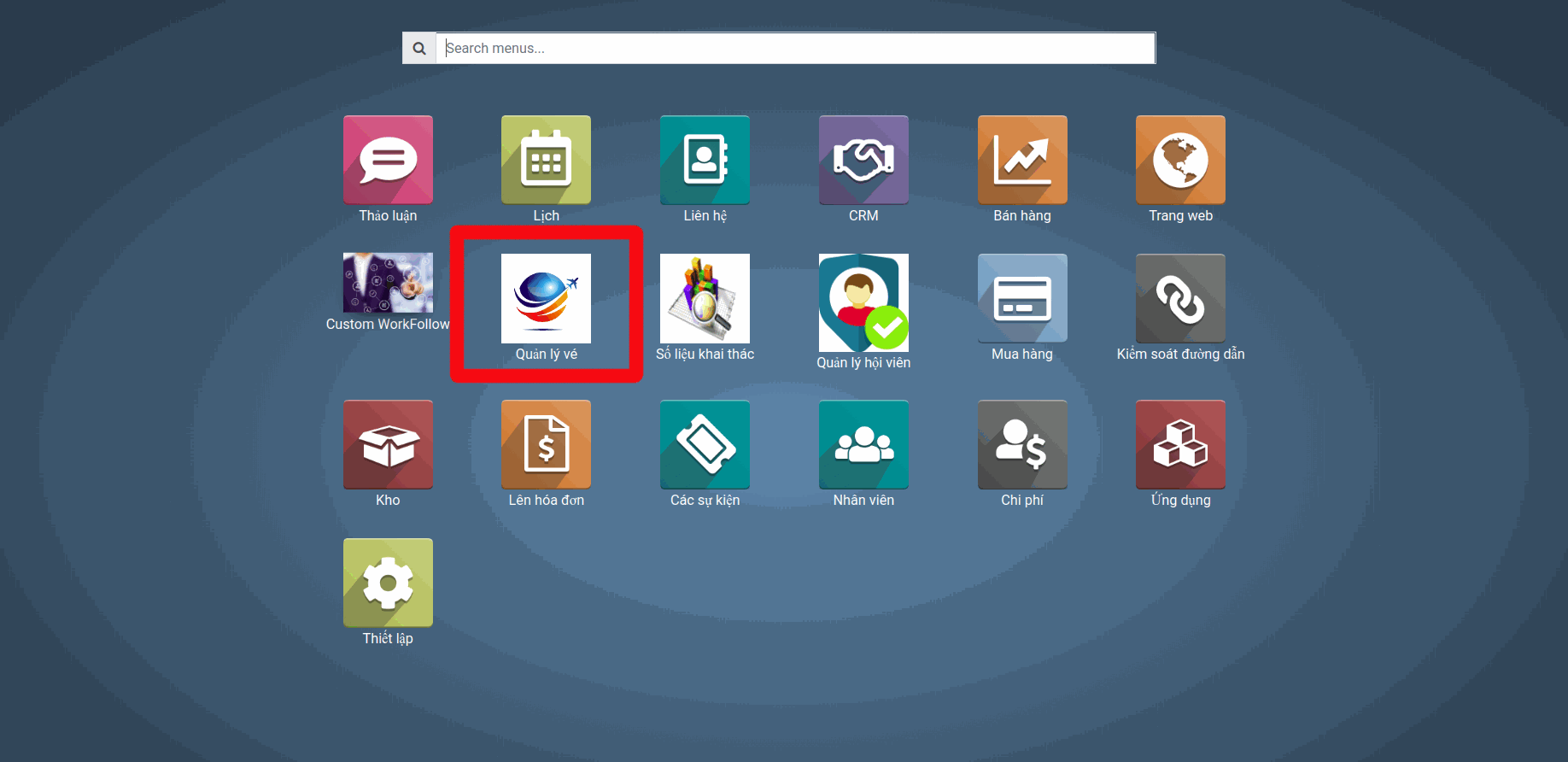
- Chọn menu Nguồn vé AP từ menu Quản lý vé
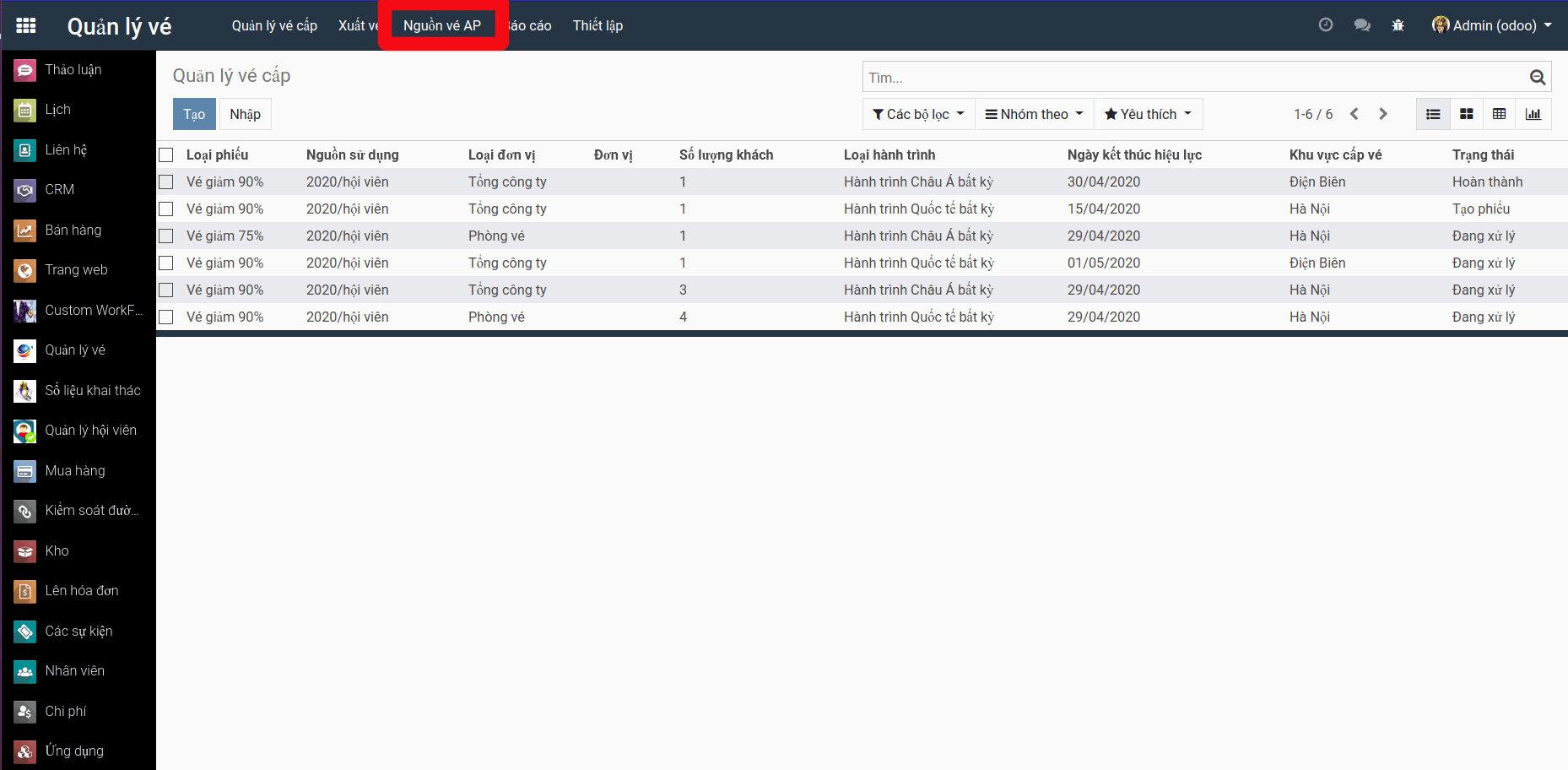
- Click Tạo để tạo vé AP

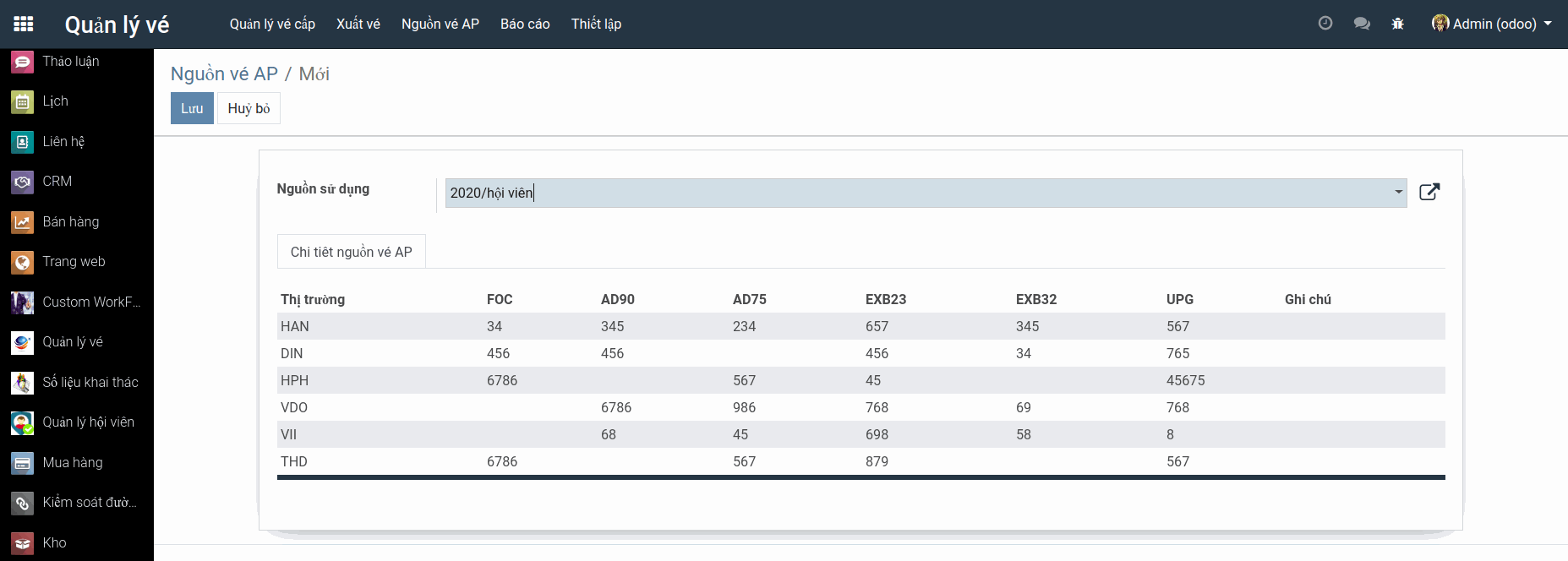
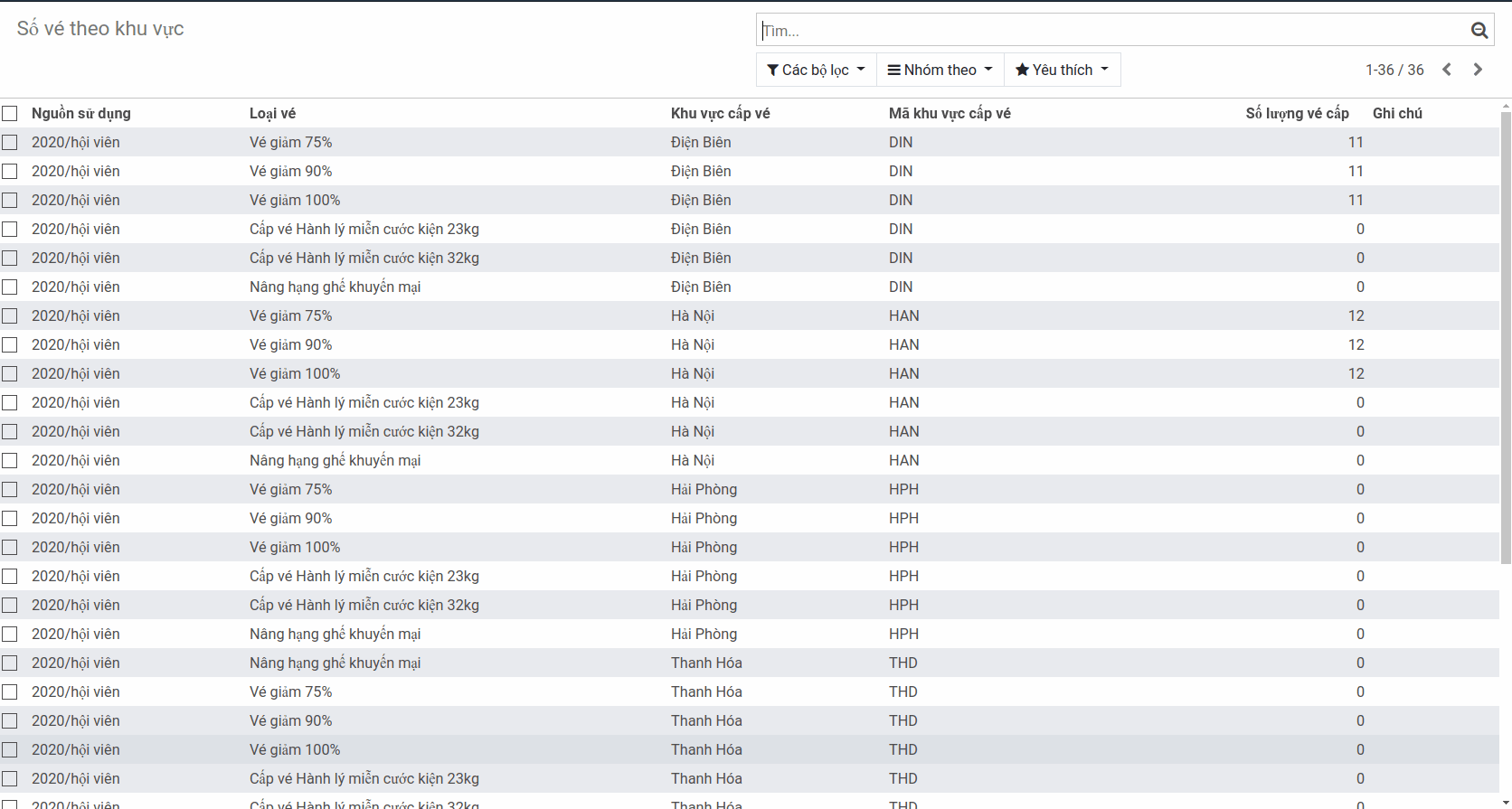
2.2, Quản lý vé cấp
Lưu ý:
Các ô màu xanh là bắt buộc phải nhập thông tin.
Xác định đúng các thông tin để nhập dữ liệu.
Nếu user đang tạo được gắn với thông tin Phòng và Khu vực cấp vé thì form sẽ tự nhảy thông tin, không được sửa đổi 2 thông tin này.
Nếu user đang tạo chưa được gắn với Phòng và Khu vực cấp vé nào thì có thể sửa 2 thông tin này.
Nếu Quản lý chưa tạo tổng số lượng vé AP hoặc tạo với số lượng bằng 0 hoặc số lượng vé còn lại ít hơn số lượng bạn đang tạo dựa theo Loại phiếu, Nguồn sử dụng, Khu vực cấp vé thì sẽ không thể tạo được.
Chỉ ở trạng thái Tạo phiếu mới sửa được thông tin.
- Click Tạo để tạo vé

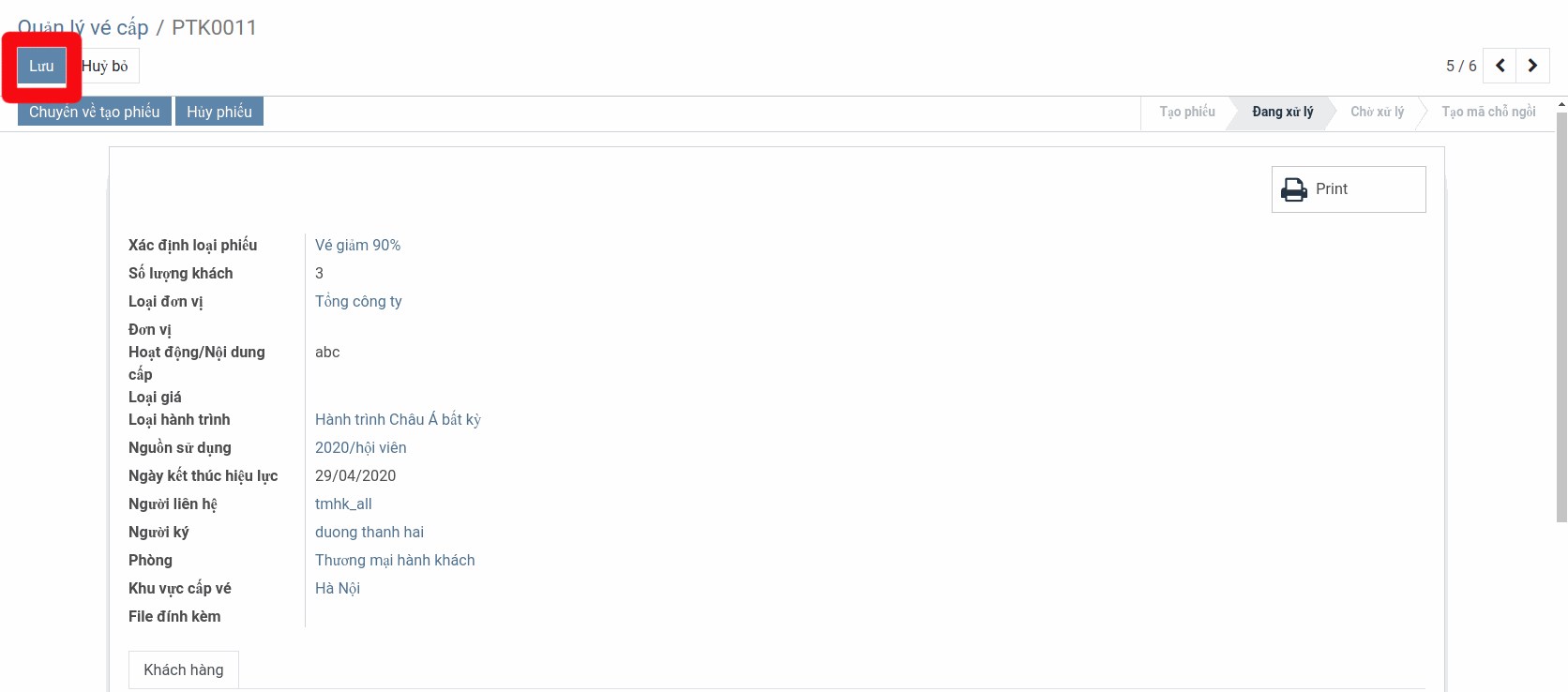
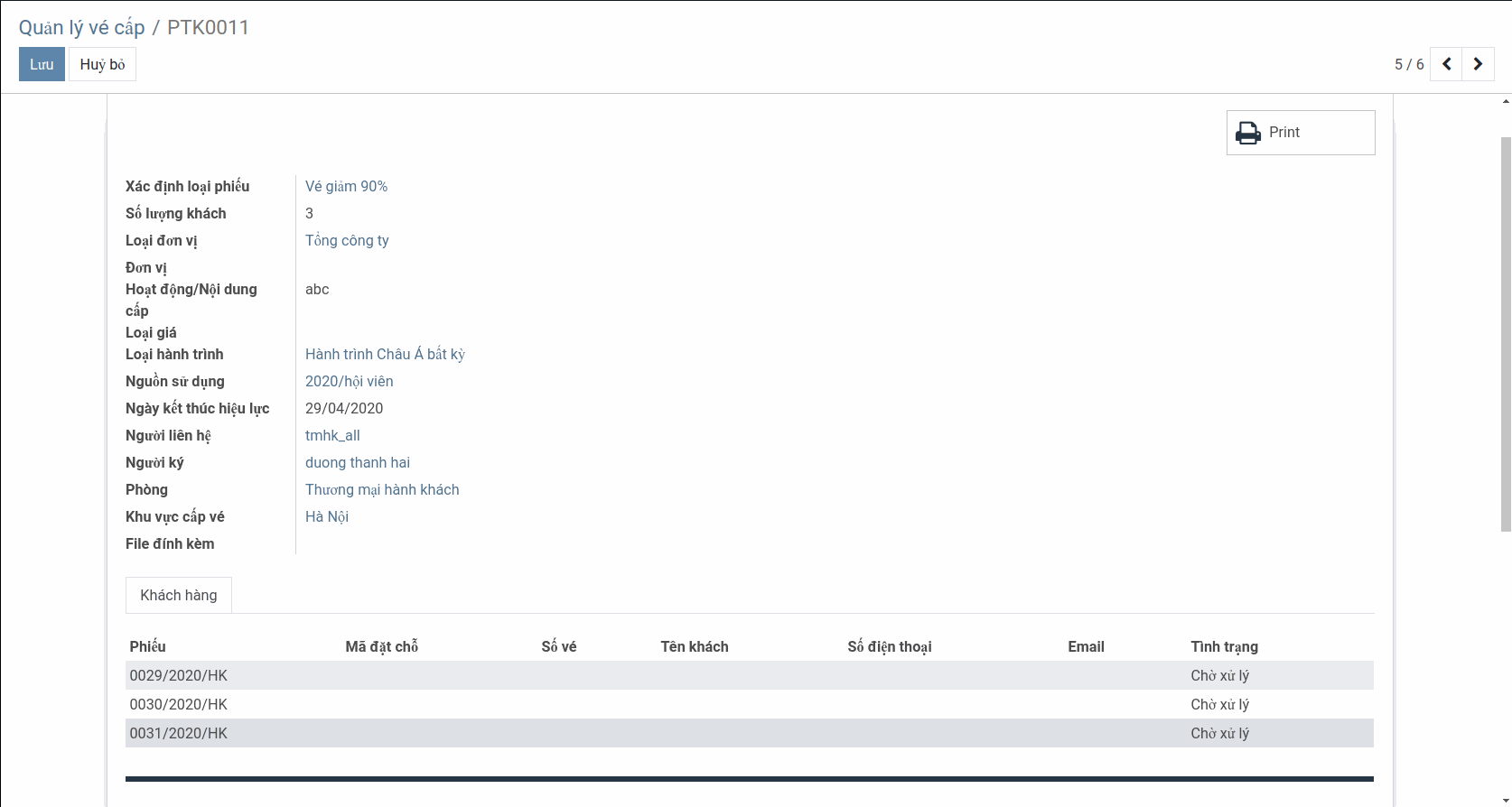
Chuyển về trạng thái ban đầu để sửa đổi thông tin, những khách nào chưa được xuất vé (Hoàn thành) cũng chuyển về trạng thái ban đầu.
Về in phiếu: Chuyển từ trạng thái Tạo phiếu sang trạng thái Đang xử lý, những khách hàng chưa được xuất vé (Hoàn thành) cũng chuyển sang Chờ xử lý.
Hủy phiếu: Chuyển sang trạng thái Hủy khi vé bị sai hoặc lý do nào đó, những khách hàng chưa được xuất vé (Hoàn thành) cũng chuyển sang Hủy.


- Chọn menu Xuất vé từ menu Quản lý vé
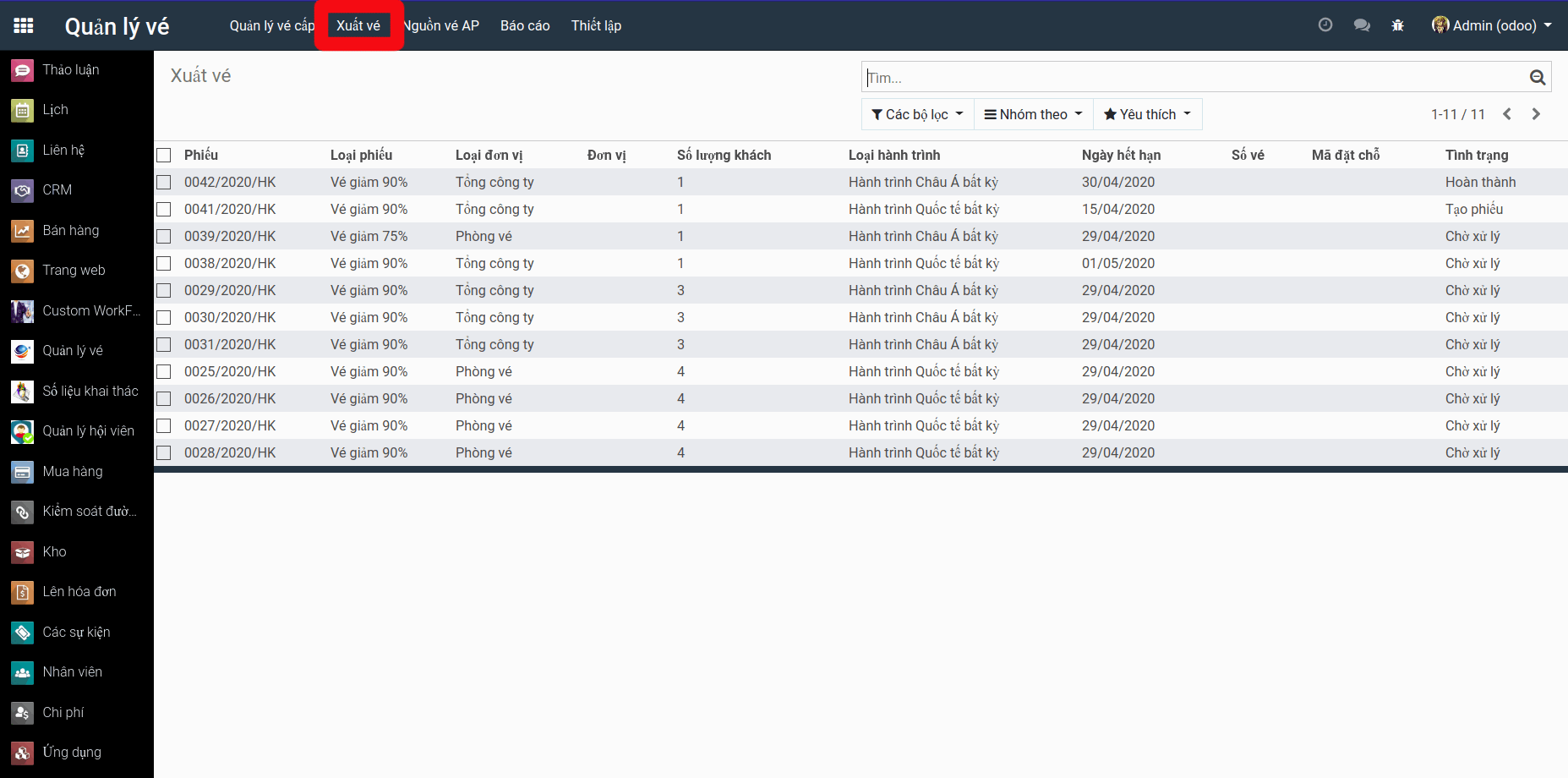
- Vào 1 vé bất kỳ (Chưa xuất) để lấy thông tin khách hàng từ Webservice về hoặc tự nhập thông tin khách hàng với số phiếu tương ứng
B1: Click vào Nhập mã pnr
B2: Nhập thông tin Mã pnr
B3: Click Lấy thông tin khách hàng để lấy thông tin từ Webservice hoặc tự thêm bằng cách click vào Thêm một dòng
B4: Nhập thông tin Số phiếu tương ứng với khách hàng
B5: Click vào nút Xác nhận
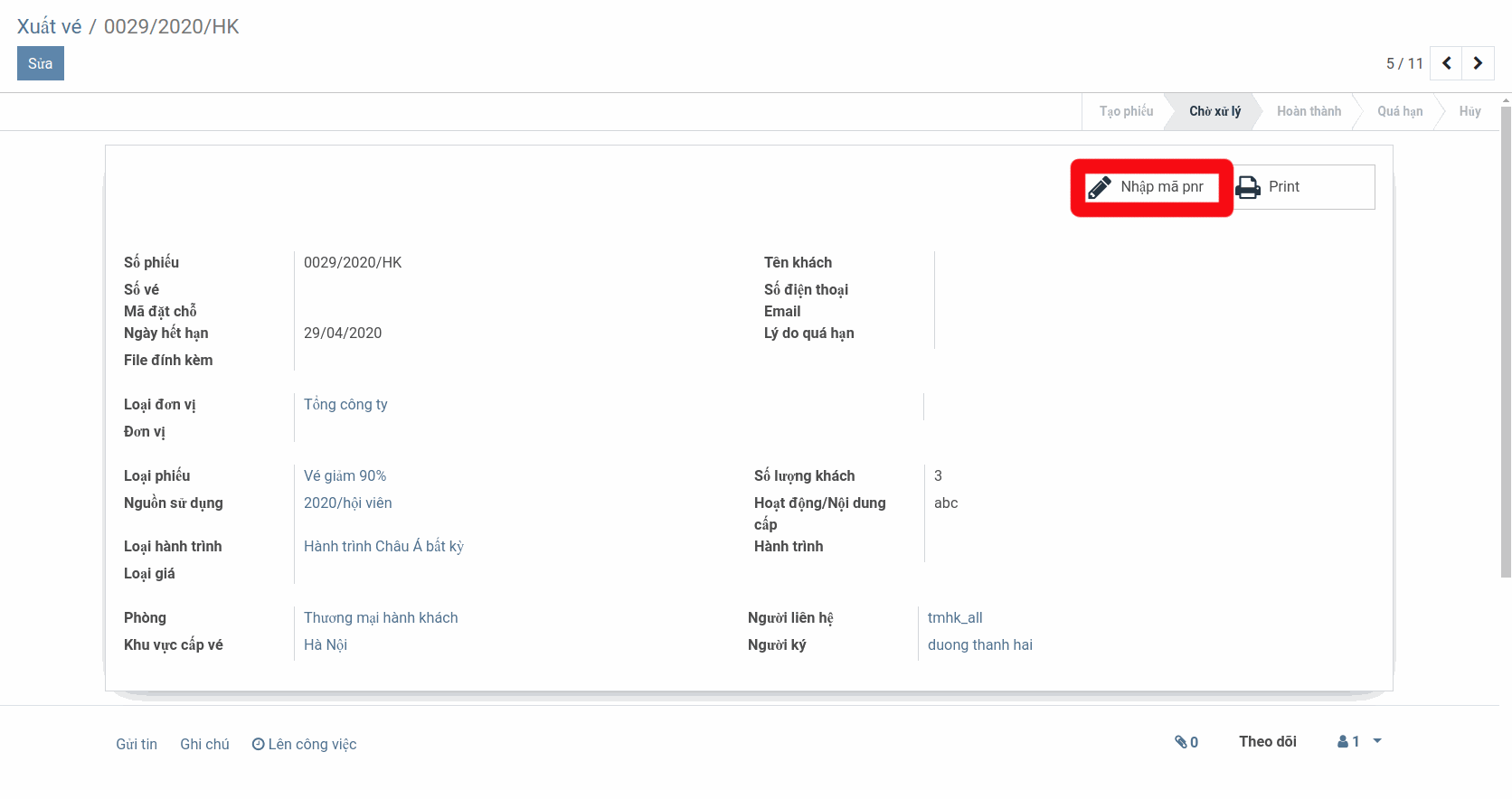
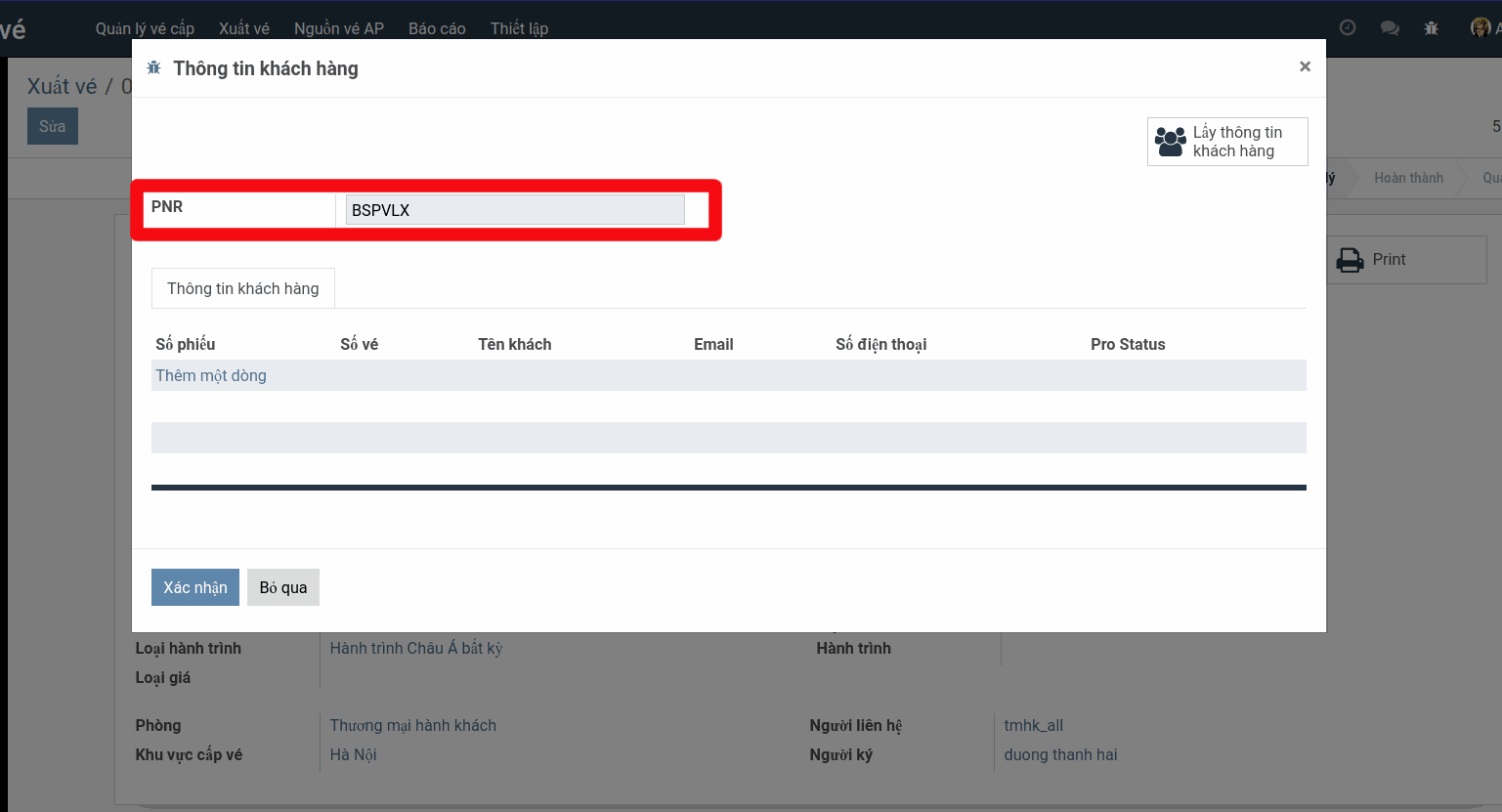
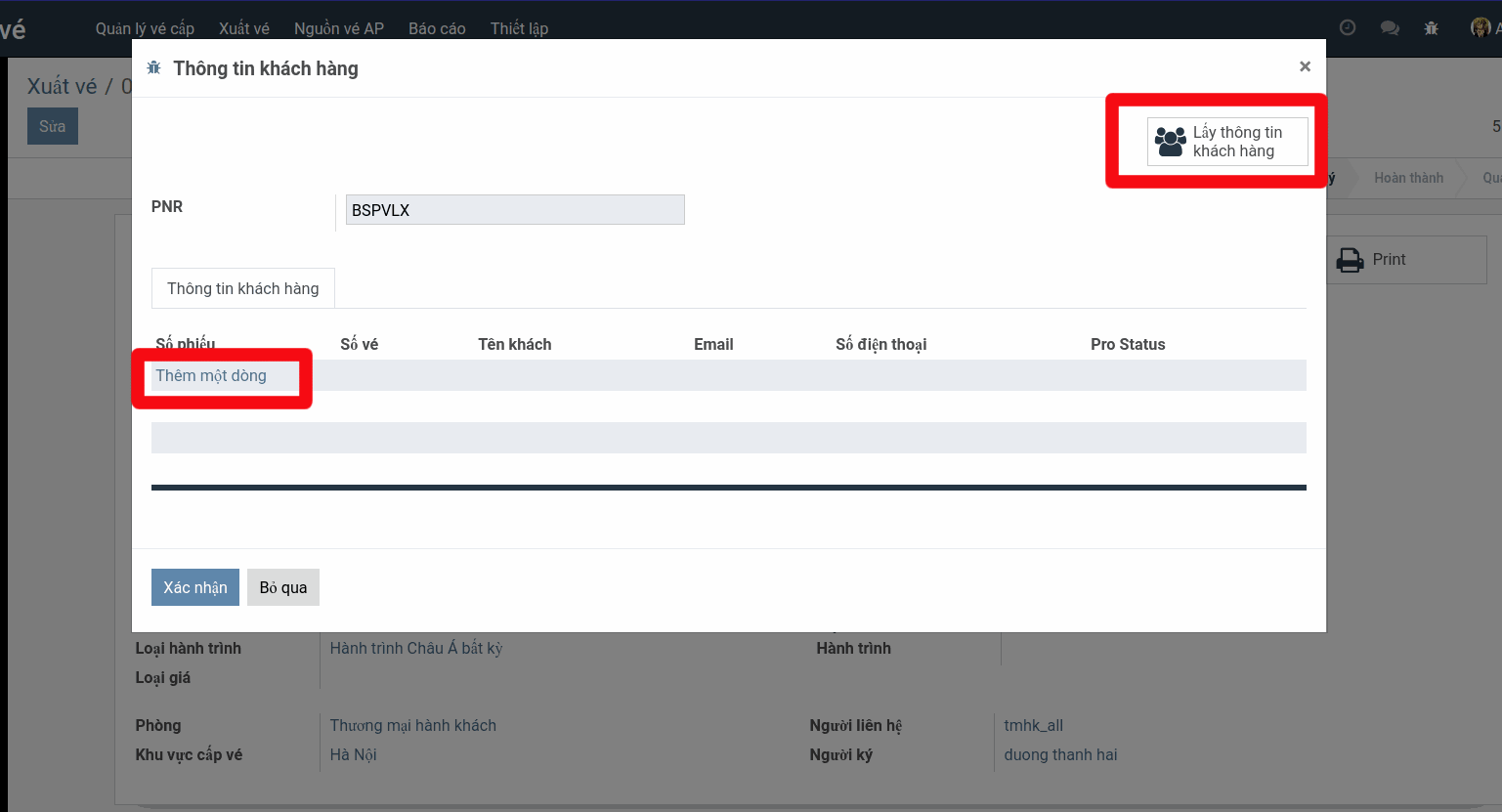
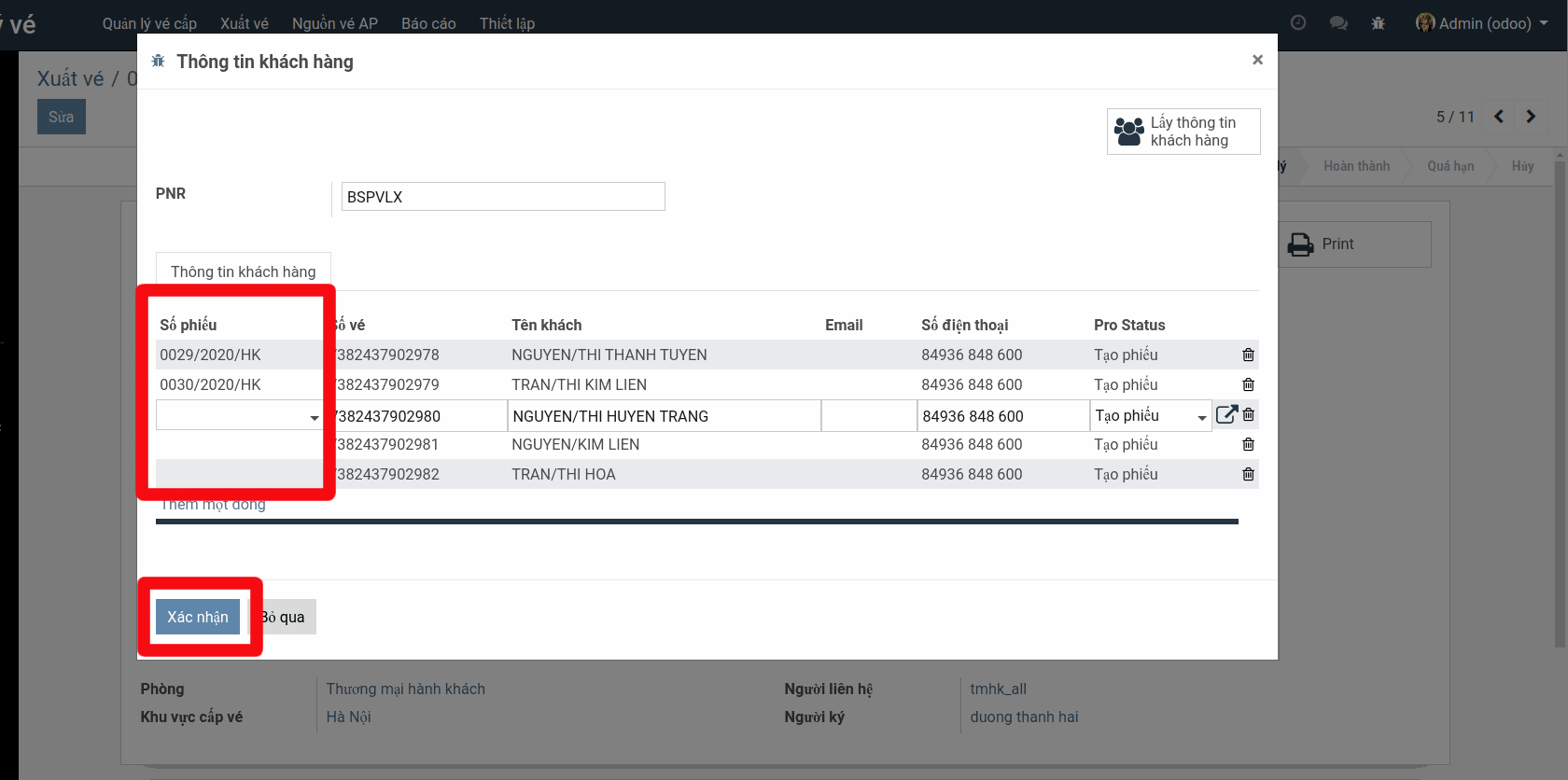
2.4, Báo cáo
- Chọn menu Báo cáo từ menu Quản lý vé để xem.
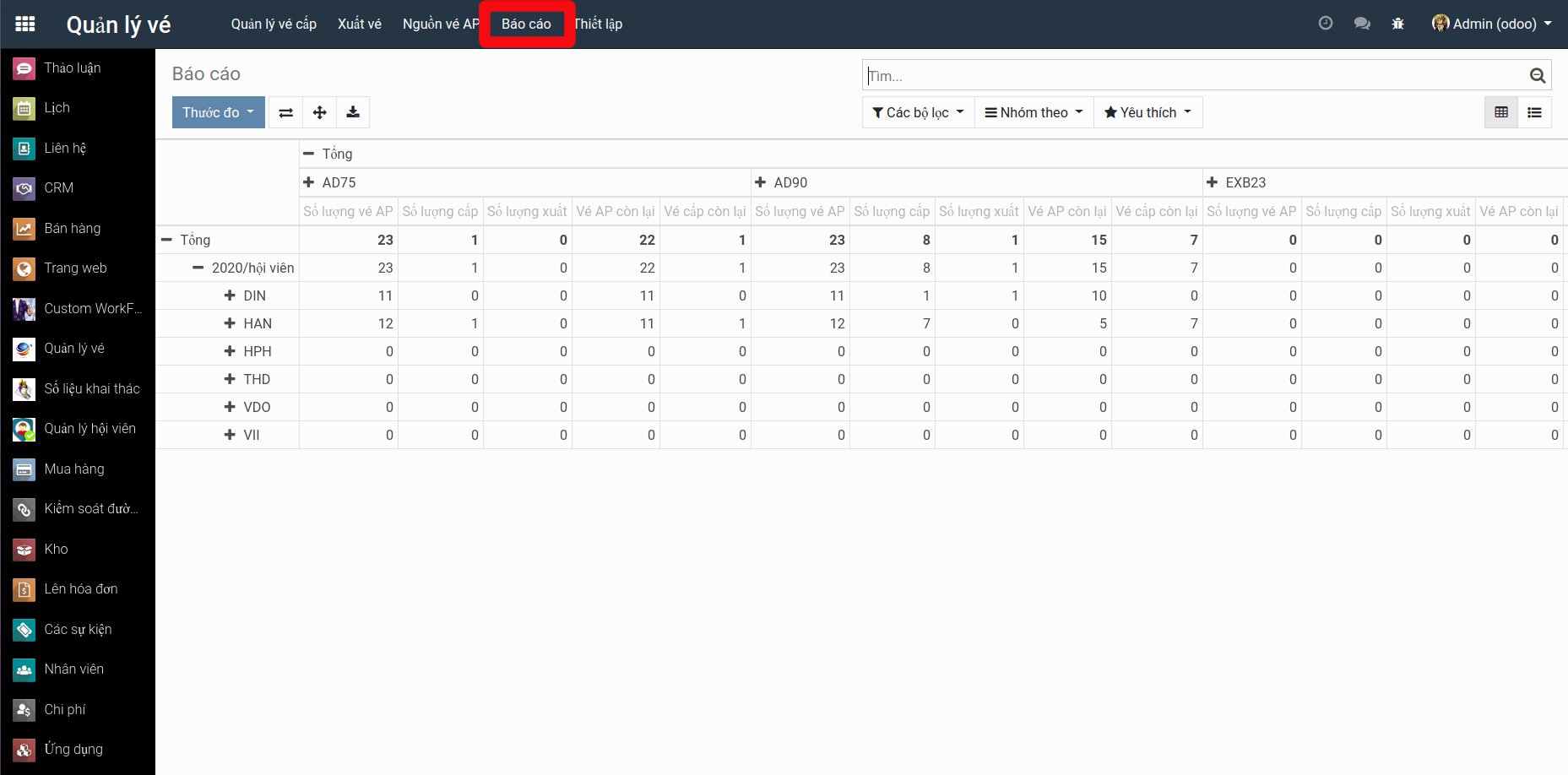
Số lượng cấp: Là tổng số lượng vé cấp bên danh mục Xuất vé (nằm trong trạng thái Đang xử lý và Quá hạn)
Số lượng xuất: Là tổng số lượng vé đã xuất bên danh mục Xuất vé (nằm trong trạng thái Hoàn thành)
Vé AP còn lại = Số lượng vé AP - Số lượng cấp
Vé cấp còn lại = Số lượng cấp - Số lượng xuất
3, Phân quyền sử dụng
- Lưu ý : Trong quá trình tạo user thì cần phải tạo nhân viên link với user đó và gán phòng ban cho user , khu vực cho phòng ban
3.1 Cách tạo nhân viên:
Lưu ý:
Trong thông tin có các thông tin bắt buộc là:
+ Người dùng liên quan: Chính là thông tin người dùng được tạo để đăng nhập vào hệ thống, mỗi nhân viên sẽ liên kết tương ứng với một người dùng.
+ Phòng ban: Cần thông tin phòng ban để lấy thông tin khu vực tương ứng, liên quan tới việc phân quyền nhân viên này được thao tác các bản ghi có khu vực tương ứng.
- Từ menu chính chọn menu Nhân viên
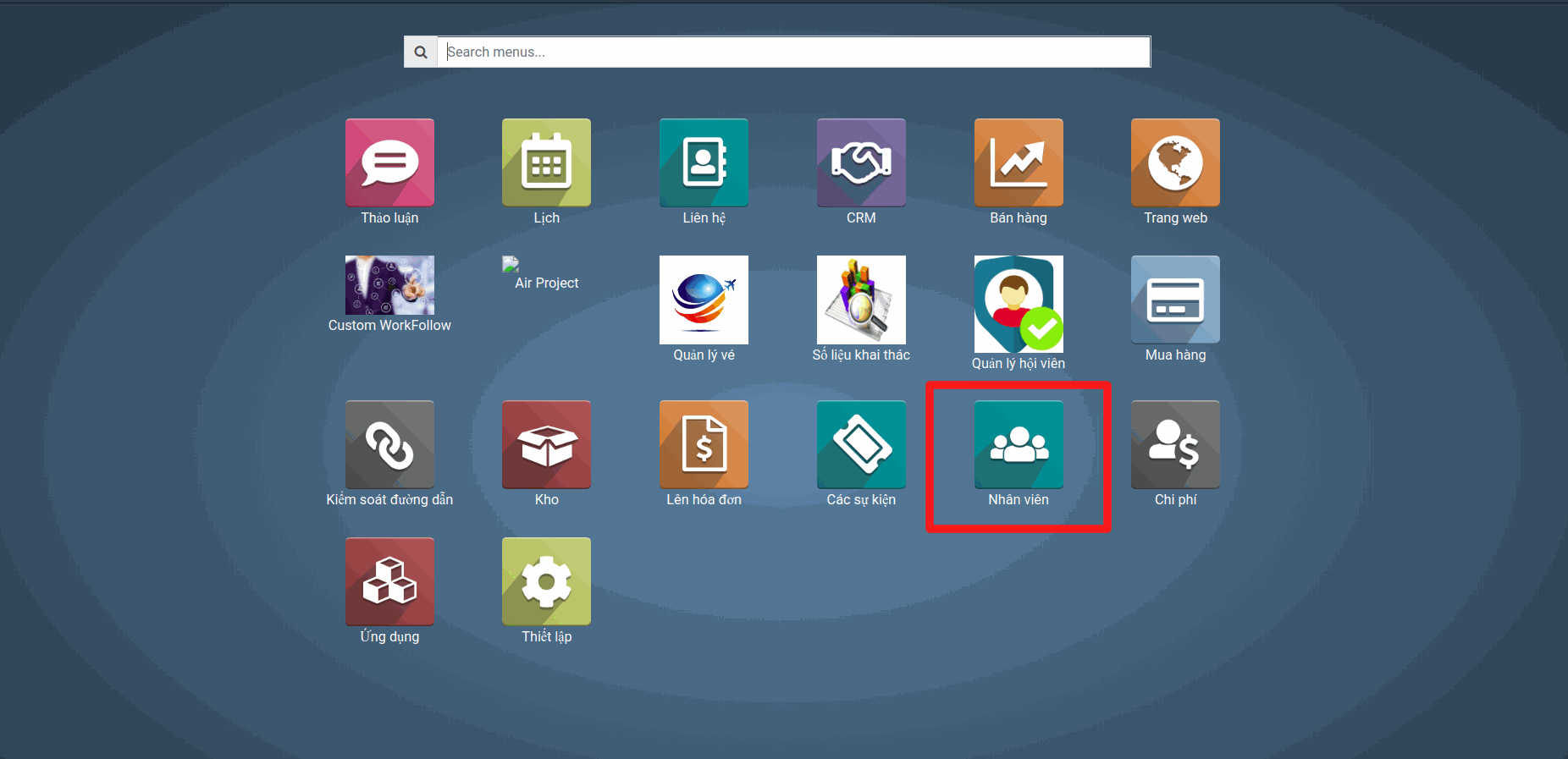
- Click Tạo để tạo mới 1 nhân viên
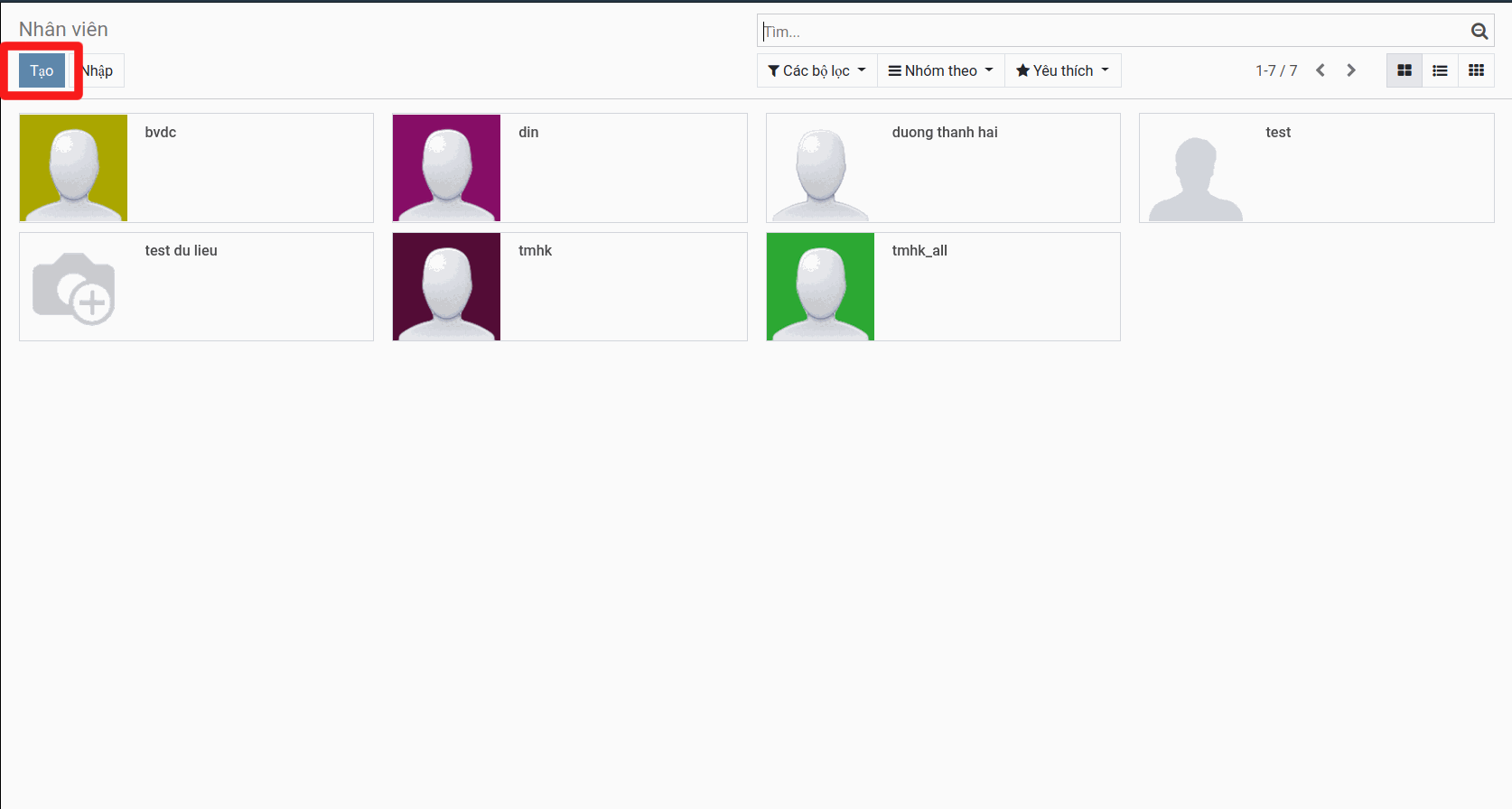
- Nhập các thông tin cần thiết và nhấn Lưu
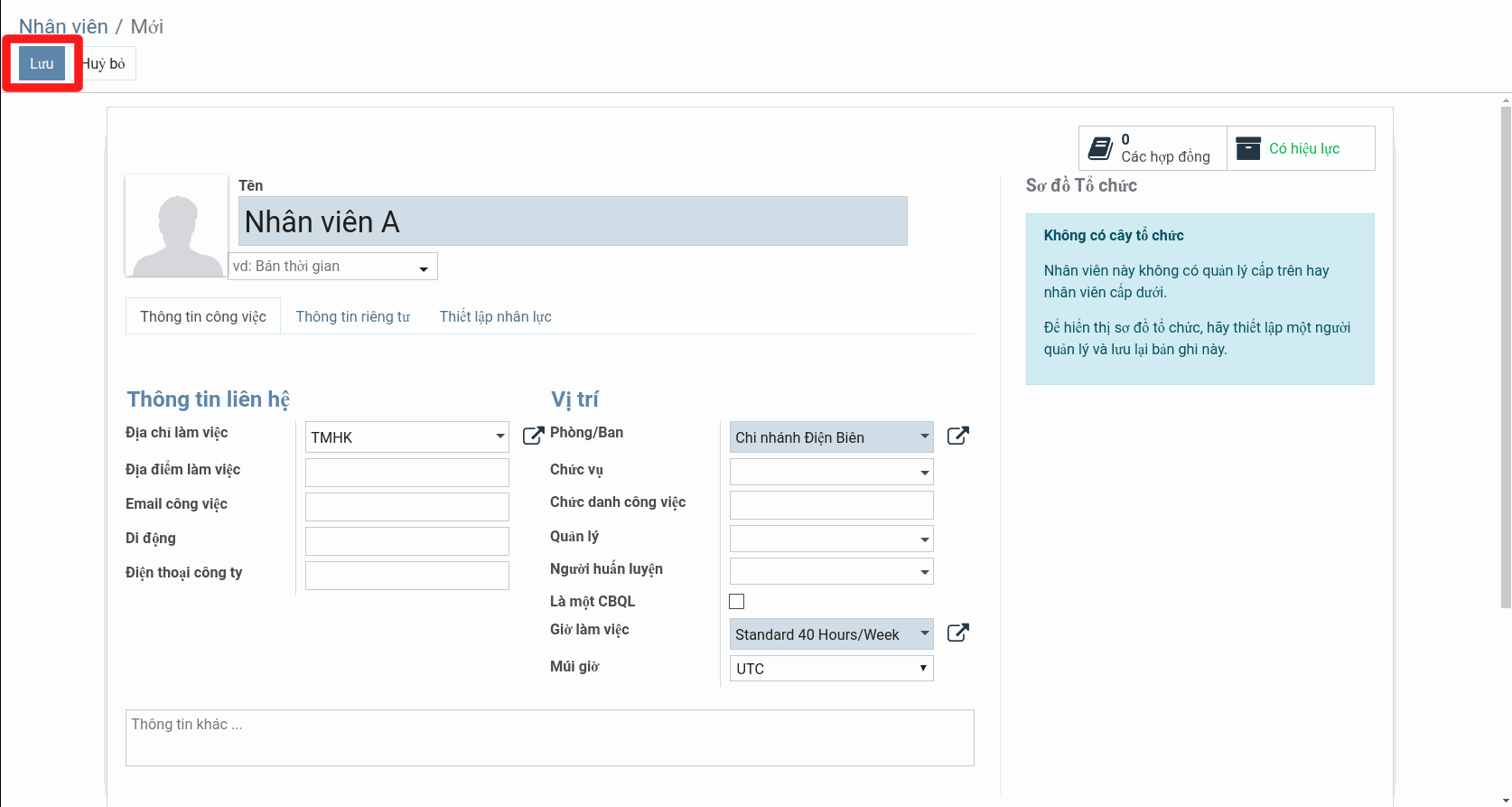
Lưu ý:
Mỗi email ( thông tin login ) chỉ tạo được 1 lần.
- Từ menu chính chọn menu Thiết lập
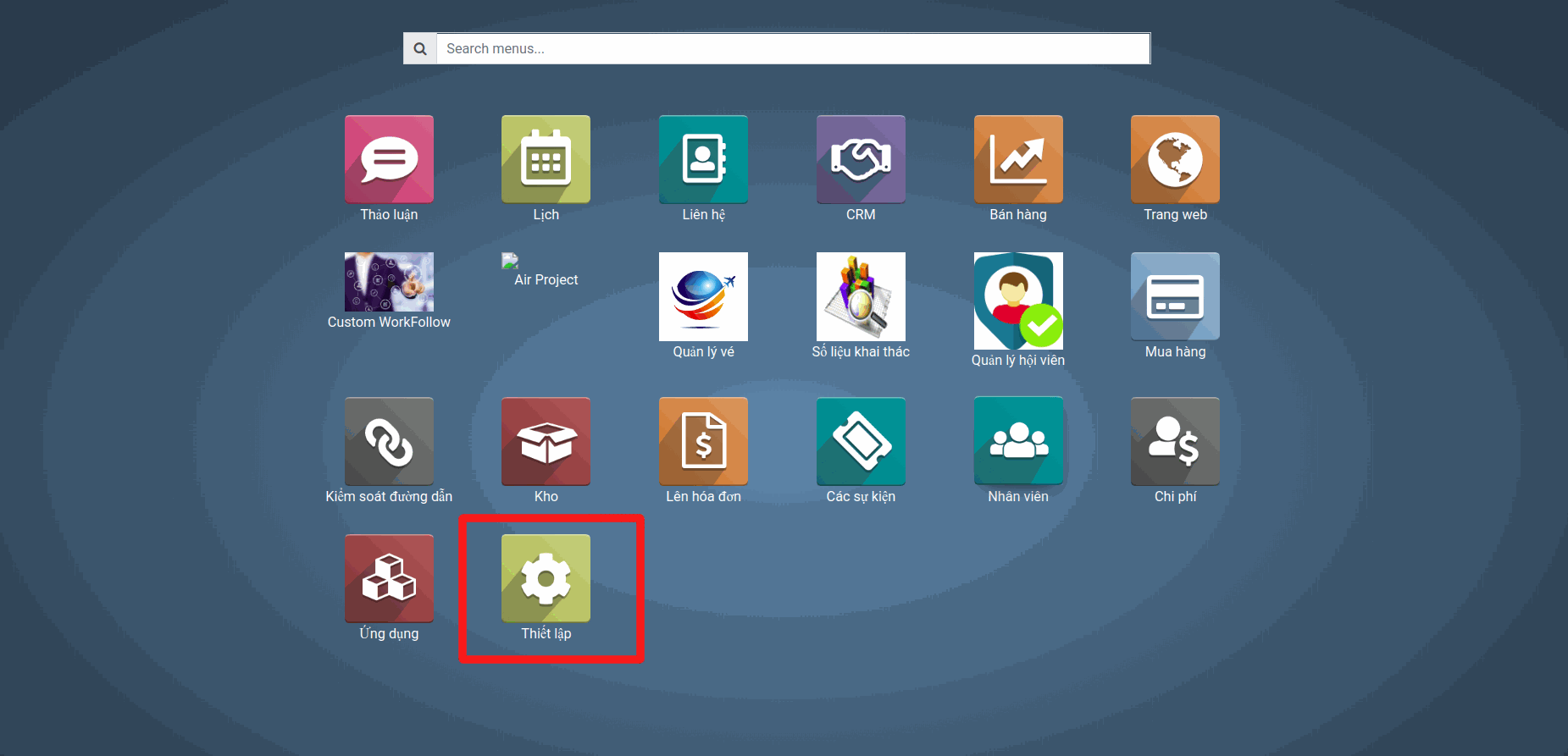
- Chọn tiếp Người dùng hoặc Quản lý các quyền truy cập
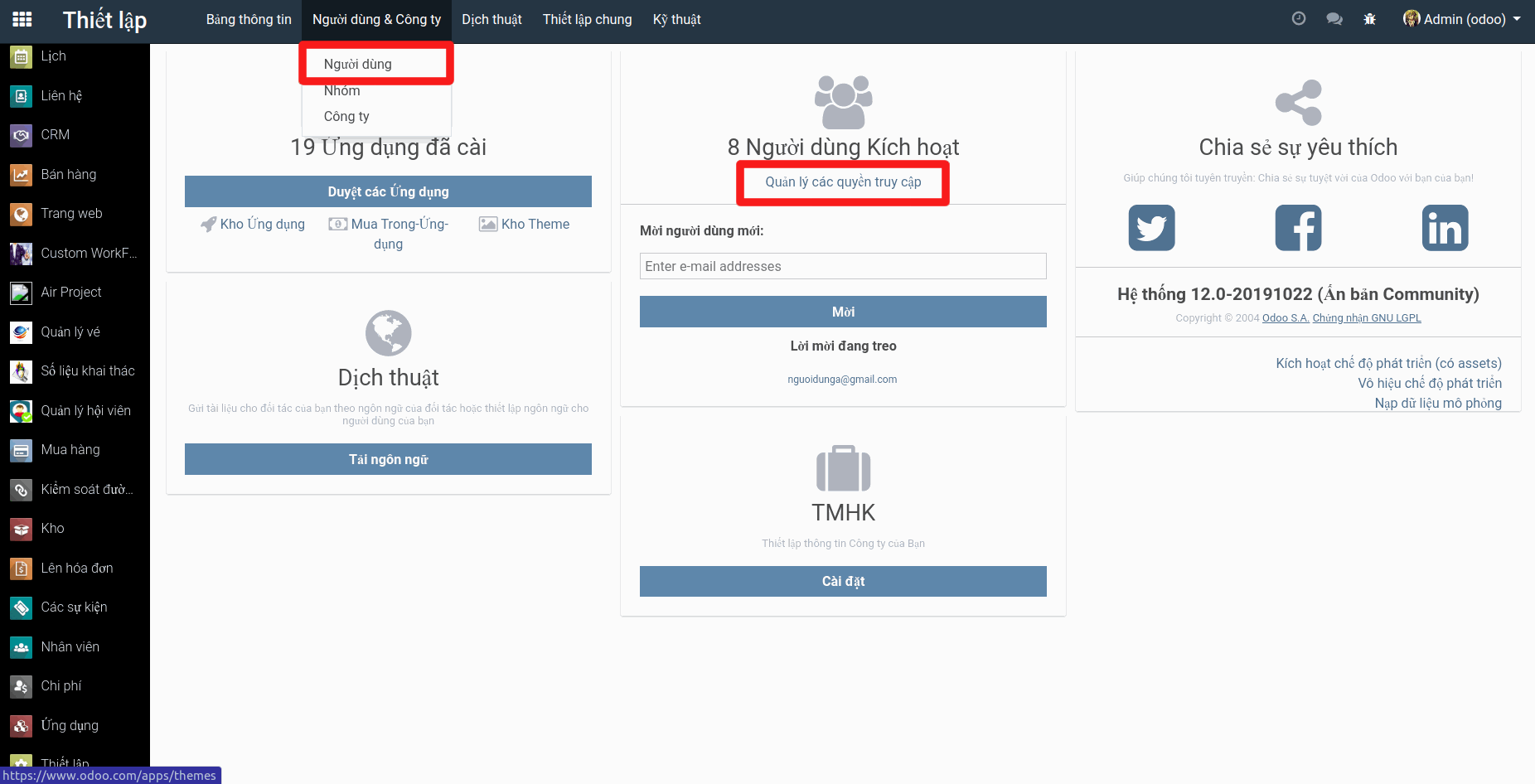
- Click Tạo đểtạo người dùng mới
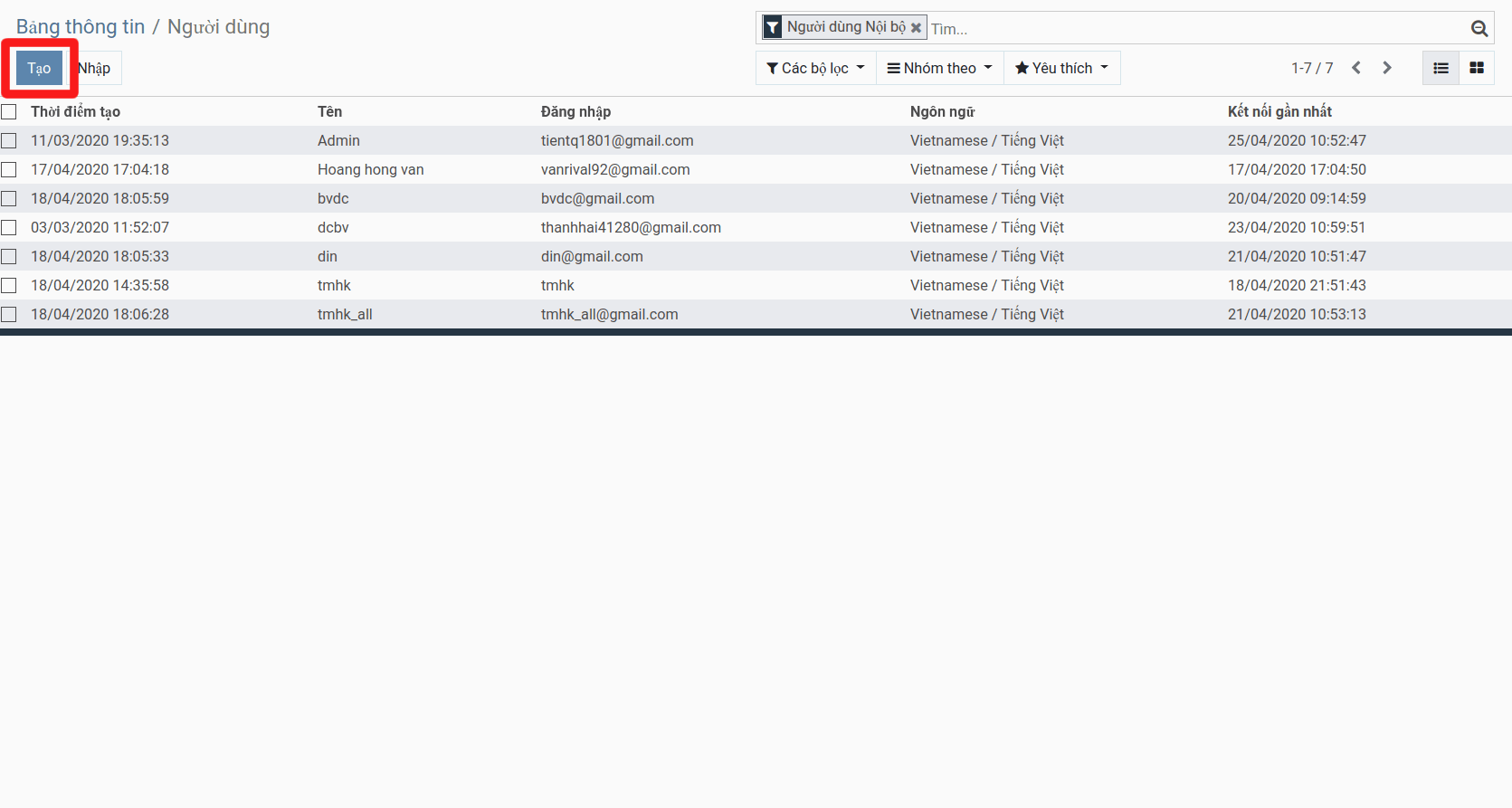
- Nhập thông tin tên người dùng, email người dùng và 1 số thông tin khác (email chính là thông tin đăng nhập)
Các mục chọn bên dưới chính là phân quyền cho tài khoản này, tich chọn quyền nào thì tìa khoản này sẽ có các quyền tương ứng.
Nhân Lưu để lưu người dùng mới.
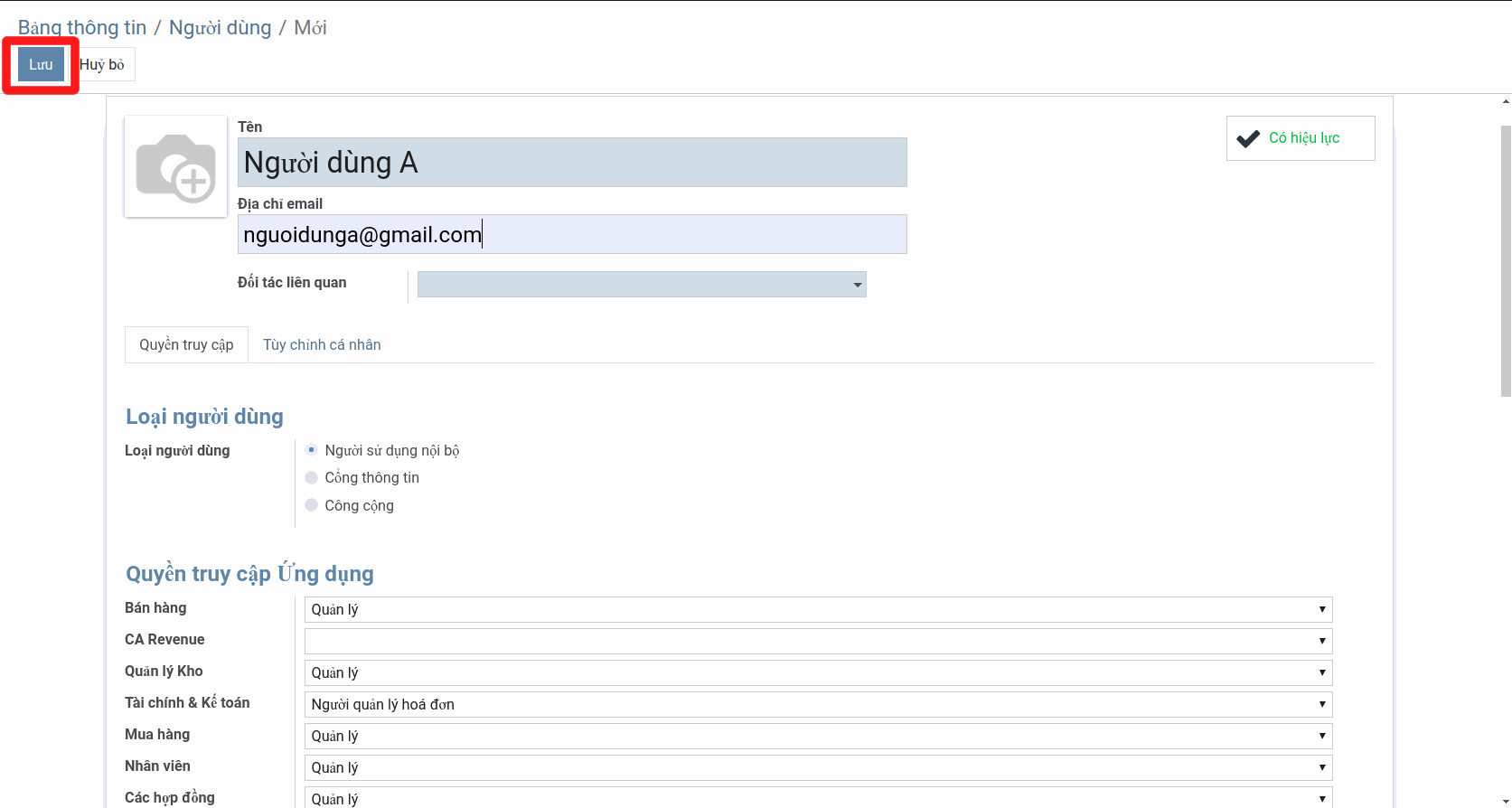
- Có thể đổi mật khẩu người dùng luôn sau khi tạo mới
Click vào Hành động chọn Đổi mật khẩu và nhập mật khẩu mới và lưu

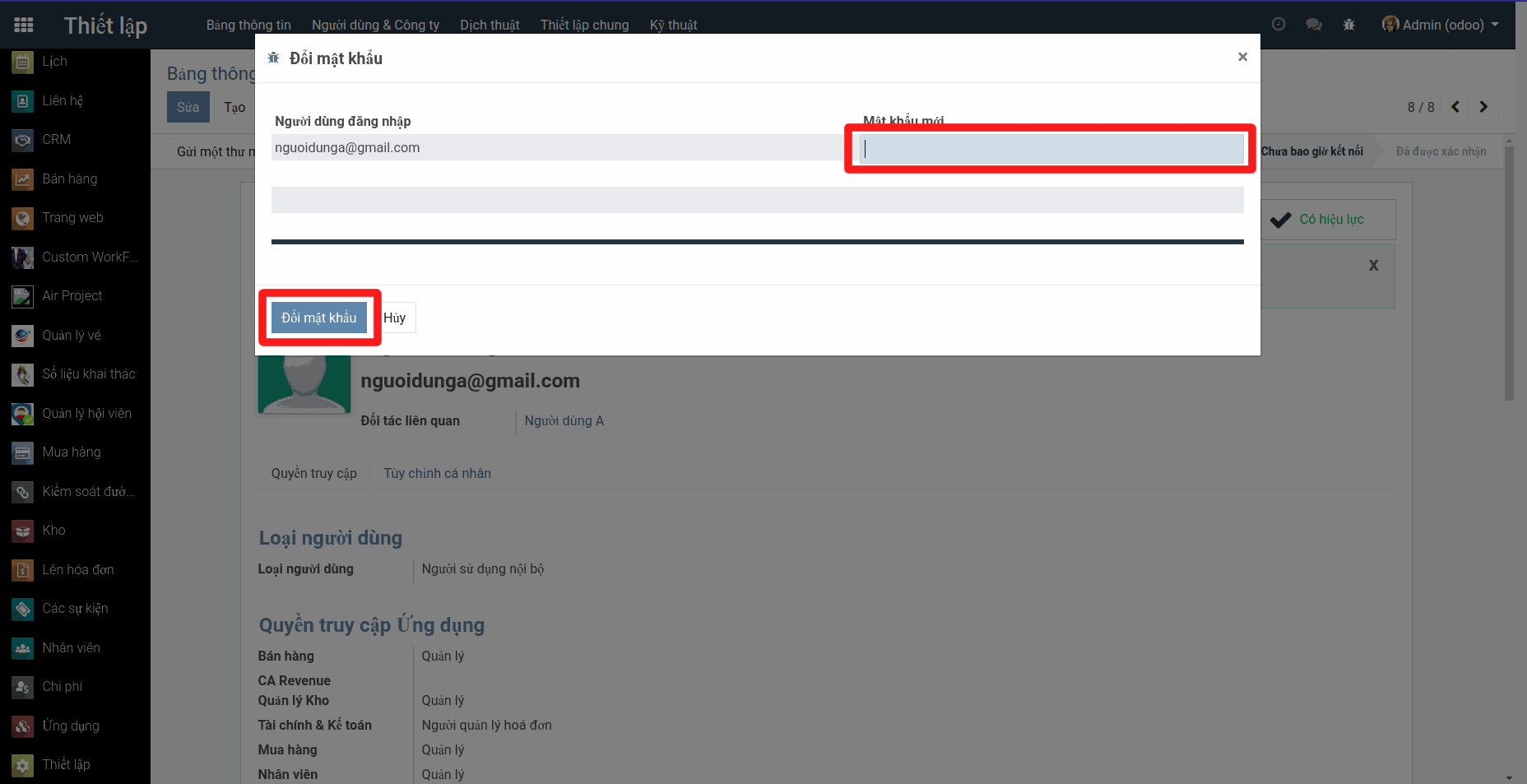
- Có 4 nhóm quyền: Manager; User TMHK - Manager; User TMHK; User BVDC.
- Nếu user thuộc nhóm quyền nào hãy tick cho user nhóm quyền đó.
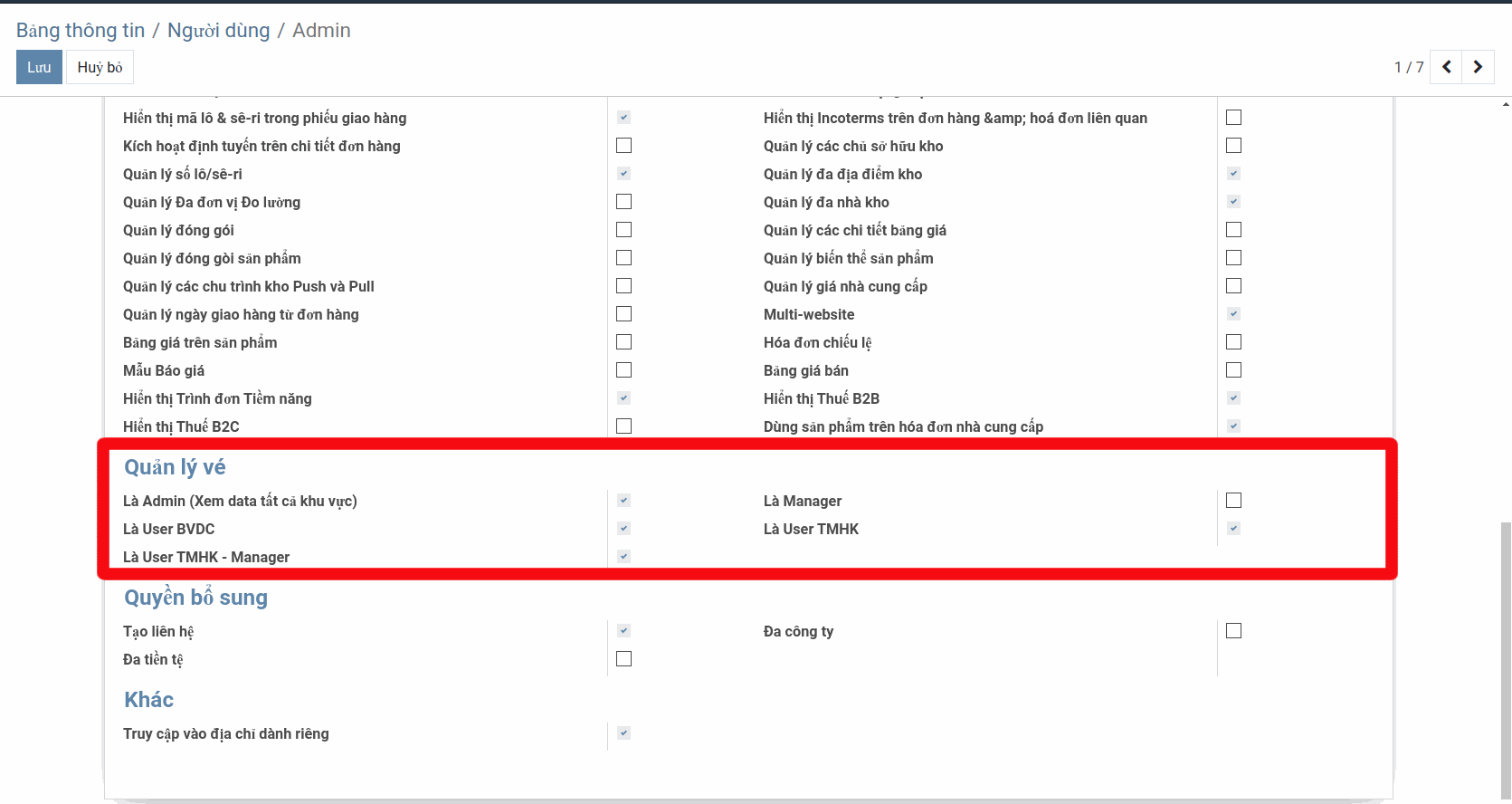
+ Rà soát các danh mục trong thiết lập.
+ Tạo, sửa danh mục Quản lý vé cấp; Nguồn vé AP.
- Nhóm User TMHK - Manager:
+ Chuyển đổi trạng thái của vé trong danh mục Quản lý vé cấp.
- Nhóm User TMHK:
+ Tạo, sửa danh mục Quản lý vé cấp; Nguồn vé AP.
- Nhóm User BVDC:
+ Cập nhật thông tin khách hàng trong danh mục Xuất vé.